|查找函数鼻祖-LOOKUP自动判断等级,最近一次报价,关键词分组
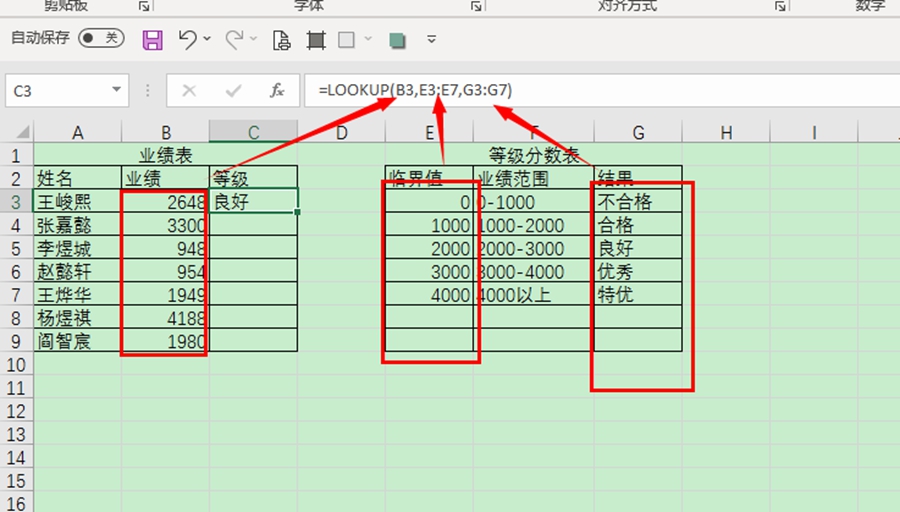
文章图片
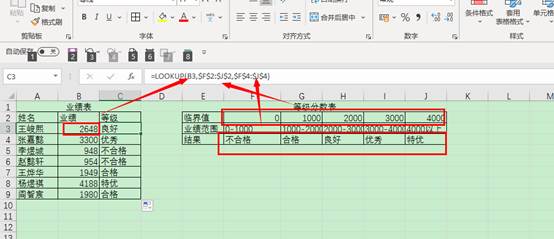
文章图片
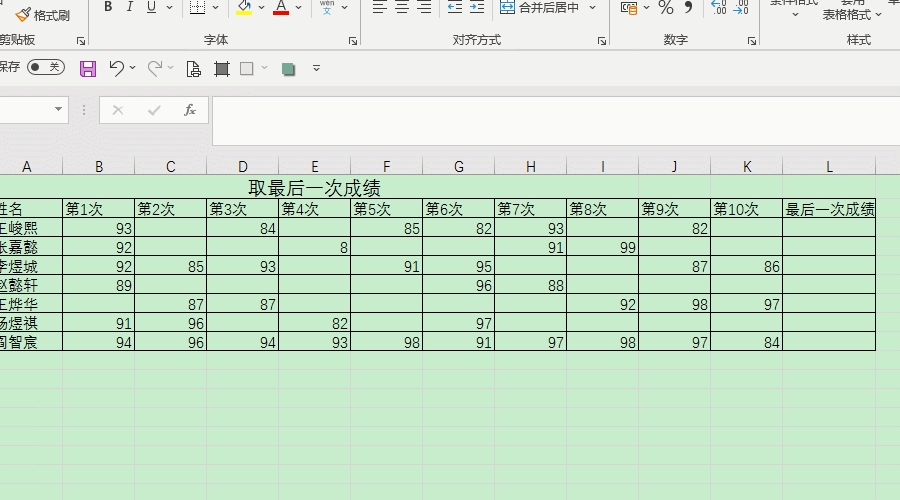
文章图片

文章图片
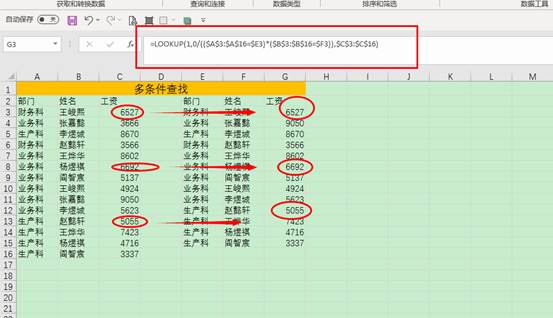
文章图片

文章图片
万行数据查找 , 速度为王!
【|查找函数鼻祖-LOOKUP自动判断等级,最近一次报价,关键词分组】新芽学习营:2分钟学办公技巧
今天开始 , 我们来学习查找函数家族及其经典用法 。
1.LOOKUP数据查找的特点 。
可以支持垂直查找 , 也支持水平查找 , 只有近似匹配 , 没有精确匹配 。 可以忽略错误值 。 查找到的结果是小于我们的查找值 , 并且是最接近于它的对应结果 。
LOOKUP有两种用法 , 三种参数和两种参数 , 今天我们先学习三种参数的用法 。
2.LOOKUP三函数语法结构
LOOKUP(lookup_value lookup_vector result_vector)
注意:
- 第一参数:查找值
- 第二参数:查找的数据区域 , 必须是一行或者一列
- 第三参数:返回结果的区域 , 必须是一行或者一列
3 , 基础用法演示
- 第二参数中的值必须升序排序否则可能找不到结果
- 如果找不到准确的结果 , lookup会返回小于或等于查找值的最大值 。
- 如果查找值小于查找区域的最小值 , lookup则会返回 #N/A 错误 。
- 第二与第三参数必须一一对应
3.1垂直查找
=LOOKUP(B3$E$3:$E$7$G$3:$G$7)
3.2水平查找
4 , 新手拓展应用
4.1随机比赛返回最后一次成绩(同理可以查找最近一次报价)
公式=LOOKUP(10/B3:K3B3:K3)第一步:解析:0/B3:K3返回数组
第二步:再用LOOKUP函数查找小于1 的值 , 然后按照小于1的值出现的位置 , 返回数组 。
~~~~~~~~~~~~~~~~~~~~~~~~~~~~~~~~~~~~~~~~~~~~~~~~~~~~~~
4.2 多条件查找
查找业务科王峻熙的工资 , 需要满足两个条件 , 业务科和王峻熙 。
第一步:建立数组 , 同时满足($A$3:$A$16=$E$3)和($B$3:$B$16=$F$3) , 用*转换为数值 。
第二步:找寻这个符合条件的1 , 返回工资列 。
公式=LOOKUP(10/(($A$3:$A$16=$E3)*($B$3:$B$16=$F3))$C$3:$C$16)
这里特别注意:
0/(($A$3:$A$16=$E3)*($B$3:$B$16=$F3)) 不可以写成0/($A$3:$A$16=$E3)*($B$3:$B$16=$F3) , 原因 , 参考运算符号的先后顺序 。
~~~~~~~~~~~~~~~~~~~~~~~~~~~~~~~~~~~~~~~~~~~~~~~~~~~~~~~~~~~~~~~~
4.3查找关键词自动匹配结果
比如:我们现在有A列的数据 , 需要自动判断 , 该学生是属于小学阶段 , 初中阶段还是高中阶段 。
第一步:先做一个search函数 , =SEARCH({\"?年级\"\"初?\"\"高?\"A4) ,
解析:第一个结果显示在第二列 , 表示 , A3只查找到了“初?” 。 数字5 , 表明于A3单元格字符串 , 第一个字符开始定位“初”的位置 , 是第5个.第二步:嵌套=LOOKUP(9E+307SEARCH({\"?年级\"\"初?\"\"高?\"A3){\"小学\"\"初中\"\"高中\")
查找{\"?年级\"\"初?\"\"高?\"根据查找数字显示在第几列 , 对应显示{\"小学\"\"初中\"\"高中\"
您的点赞和关注 , 是我们不断更新的动力!需要今日份练习文件的小朋友 , 请发送数字“15”到后台 , 即可下载!
微言微语:给自己一个方向 , 给心一个信仰 , 不必一路慌张 。 心安神定 , 由弱而强 。
- |定位字符最后一次出现的位置,就用Search函数,简单且高效!
- OLED|Python+经济学:柯布道格拉斯生产函数相关
- 算法|LUA基础-4函数
- 荣耀|Python+经济学:成本函数与图像
- 3g|强大到没有对手的Aggregate函数,碾压Sum等19个函数,你真的会吗
- 3g|精通Sumproduct函数,可以打下Excel的半壁江山,你会吗?
- |不规则合并单元格填序,鸡肋的count函数原来这么好用
- iPhone|抖音教程:如何找到丢失的iPhone手机,千万别打开“查找iPhone”?
- excel|基础函数20例,案例解读,再不掌握就真的Out了!
- excel|学会这10个IF函数,解决Excel中的难题
